Windows Güncelleme Hatasını Düzeltin 80246008
Yayınlanan: 2017-10-01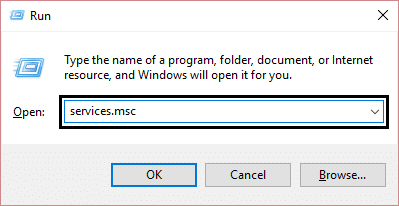
Windows Update Hatası 80246008 ile karşılaşıyorsanız, bu, Arka Plan Akıllı Aktarım Hizmeti veya COM+ Olay Sistemi ile ilgili sorunlar olduğu anlamına gelir. Windows Update'in çalışması için önemli olan bu hizmetlerden herhangi biri başlatılamıyor ve bu nedenle hata. Bazen BITS ile yapılandırma hatası yukarıdaki soruna neden olabilirken, gördüğünüz gibi farklı nedenler vardır, ancak bunların hepsi BITS ile ilişkilidir. Öyleyse, hiç zaman kaybetmeden, aşağıda listelenen sorun giderme kılavuzuyla Windows Update Hatası 80246008'i nasıl düzelteceğimizi görelim.
İçindekiler
- Windows Güncelleme Hatasını Düzeltin 80246008
- Yöntem 1: BITS ve COM+ Olay Sistemi Hizmetlerinin çalıştığından emin olun
- Yöntem 2: Kayıt Defteri Düzeltmesi
- Yöntem 3: Windows Update Sorun Gidericisini Çalıştırın
- Yöntem 4: Windows Update Bileşenlerini Sıfırla
Windows Güncelleme Hatasını Düzeltin 80246008
Bir şeyler ters giderse diye bir geri yükleme noktası oluşturduğunuzdan emin olun.
Yöntem 1: BITS ve COM+ Olay Sistemi Hizmetlerinin çalıştığından emin olun
1. Windows Tuşları + R tuşlarına basın, ardından services.msc yazın ve Enter'a basın.
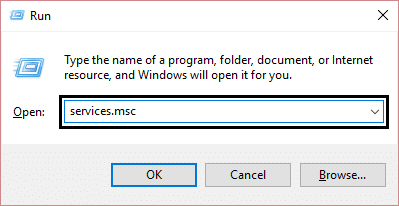
2. Şimdi BITS ve COM+ Event System Services'i bulun, ardından her birine çift tıklayın.
3. Başlangıç türünün Otomatik olarak ayarlandığından ve yukarıdaki hizmetlerin her birinin çalıştığından emin olun, değilse Başlat düğmesine tıklayın.
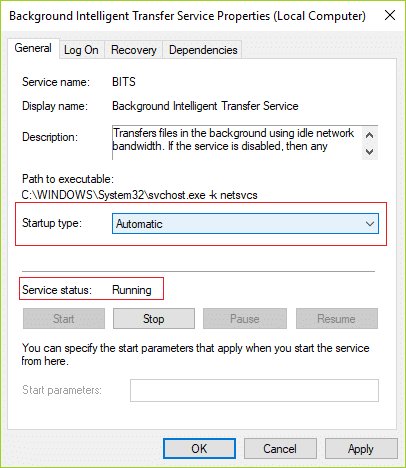
4. Uygula'yı ve ardından Tamam'ı tıklayın.
5. Bilgisayarınızı yeniden başlatın ve Windows'u yeniden güncellemeyi deneyin.
Yöntem 2: Kayıt Defteri Düzeltmesi
1. Not Defteri'ni açın ve aşağıdaki içeriği olduğu gibi kopyalayın:
Windows Kayıt Defteri Düzenleyicisi Sürüm 5.00
[HKEY_LOCAL_MACHINE\SYSTEM\CurrentControlSet\services\BITS] “GörünenAdı”=”@%SystemRoot%\\system32\\qmgr.dll,-1000”
“ImagePath”=hex(2):25,00,53,00,79,00,73,00,74,00,65,00,6d,00,52,00,6f,00,6f,00,\
74,00,25,00,5c,00,53,00,79,00,73,00,74,00,65,00,6d,00,33,00,32,00,5c,00,73, \
00,76,00,63,00,68,00,6f,00,73,00,74,00,2e,00,65,00,78,00,65,00,20,00,2d,00, \
6b,00,20,00,6e,00,65,00,74,00,73,00,76,00,63,00,73.00,000,00
“Açıklama”=”@%SystemRoot%\\system32\\qmgr.dll,-1001”
“NesneAdı”=”YerelSistem”
"Hata Kontrolü"=dword:00000001
"Başlat"=dword:00000002
“GecikmeliOtomatik Başlatma”=dword:00000001
"Tür"=dword:00000020
“DependOnService”=hex(7):52,00,70,00,63,00,53,00,73.00,00,00,45,00,76,00,65,00,\
6e,00,74,00,53,00,79,00,73,00,74,00,65,00,6d,00,00,00,00,00
"ServiceSidType"=dword:00000001
“RequiredPrivileges”=hex(7):53,00,65,00,43,00,72,00,65,00,61,00,74,00,65,00,47,\
00,6c,00,6f,00,62,00,61,00,6c,00.50,00,72,00,69,00,76,00,69,00,6c,00,65,00, \
67,00,65,00,00,00,53,00,65,00,49,00,6d,00,70,00,65,00,72,00,73,00,6f,00,6e, \
00,61,00,74,00,65,00,50,72,00,69,00,76,00,69,00,6c,00,65,00,67,00,65,00, \
00,00,53,00,65,00,54,00,63,00,62,00.50,00,72,00,69,00,76,00,69,00,6c,00,65, \
00,67,00,65,00,00,00,53,00,65,00,41,00,73,00,73,00,69,00,67,00,6e,00.50,00, \
72,00,69,00,6d,00,61,00,72,00,79,00,54,00,6f,00,6b,00,65,00,6e,00.50,00,72, \
00,69,00,76,00,69,00,6c,00,65,00,67,00,65,00,00,00,53,00,65,00,49,00,6e,00, \
63,00,72,00,65,00,61,00,73,00,65,00,51,00,75,00,6f,00,74,00,61,00.50,00,72, \
00,69,00,76,00,69,00,6c,00,65,00,67,00,65,00,00,00,00,00
"FailureActions"=hex:80,51,01,00,00,00,00,00,00,00,000,03,00,00,00,14,00,00,\
00,01,00,00,00,60,ea,00,001,00,00,00,c0,d4,01,00,00,00,00,00,00,000,00
[HKEY_LOCAL_MACHINE\SYSTEM\CurrentControlSet\services\BITS\Parameters] “ServiceDll”=hex(2):25,00,53,00,79,00,73,00,74,00,65,00,6d,00, 52,00,6f,00,6f,\
00,74,00,25,00,5c,00,53,00,79,00,73,00,74,00,65,00,6d,00,33,00,32,00,5c,00, \
71,00,6d,00,67,00,72,00,2e,00,64,00,6c,00,6c,00,000,00
[HKEY_LOCAL_MACHINE\SYSTEM\CurrentControlSet\services\BITS\Performance] “Kitaplık”=”bitsperf.dll”
“Açık”=”PerfMon_Open”
“Topla”=”PerfMon_Collect”
“Kapat”=”PerfMon_Close”
"InstallType"=dword:00000001
“PerfIniFile”=”bitsctrs.ini”
"İlk Sayaç"=dword:000000086c
"Son Sayaç"=dword:000000087c
"İlk Yardım"=dword:000000086d
"Son Yardım"=dword:00000087d
“Nesne Listesi”=”2156”
“PerfMMFileName”=”Global\\MMF_BITS_s”
[HKEY_LOCAL_MACHINE\SYSTEM\CurrentControlSet\services\BITS\Security] “Güvenlik”=hex:01,00,14,80,94,00,00,00,a4,00,00,00,14,00,00,00 ,34,000,00,02,\
00.20,00,01,00,00,00,02,c0,18.00,00,00,0c,00,01,02,00,00,00,00,00,05,20,00, \
00,00,20,02.000,00,02,00,60,00,04,00,00,00,00,14,00,fd,01,02,00,01,01,00, \
00,000,00,00,05,12.000,000,00,00,18,00,ff,01,0f,00,01,02.000,00,00,000,00,05, \
20,00,00,00,20,02,00,00,00,00,14,00,8d,01,02,00,01,01,00,00,00,00,05,0b, \
00,000,00,00,18,00,fd,01,02,00,01,02,00,00,00,00,00,05,20,00,00,00,23,02, \
00,00,01,02.000,000,00,00,00,05,20,00,00,00,20,02.000,00,01,02.00,00,00,00,00, \
05,20,00,00,00,20,02.000,00
2. Şimdi Not Defteri menüsünden Dosya'ya ve ardından Farklı Kaydet'e tıklayın.
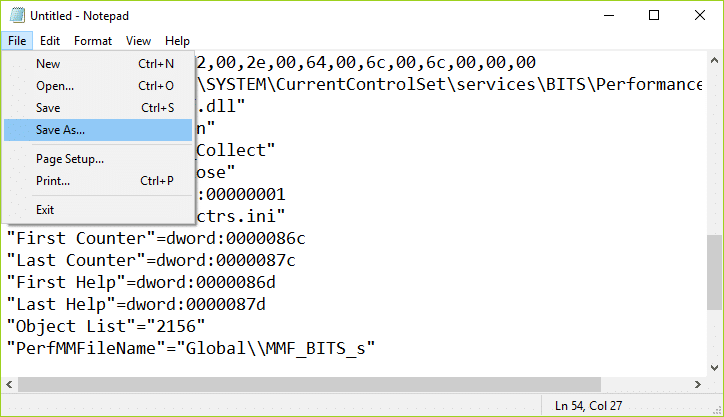
3. İstediğiniz konumu seçin (en çok tercihen Masaüstü) ve ardından dosyayı BITS.reg olarak adlandırın (.reg uzantısı önemlidir).
4. Kayıt türü açılır menüsünden Tüm dosya'yı seçin ve ardından Kaydet'e tıklayın.
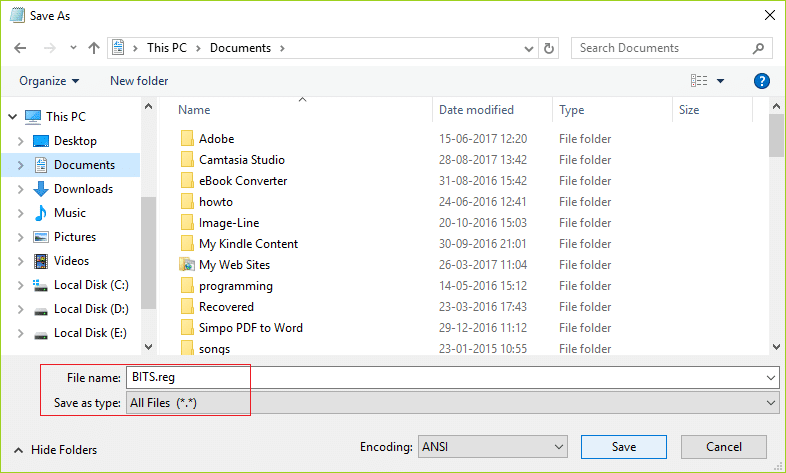

5. Dosyaya (BITS.reg) sağ tıklayın ve Yönetici Olarak Çalıştır'ı seçin.
6. Eğer uyarı verecekse Evet'i seçerek devam ediniz.
7. Değişiklikleri kaydetmek için bilgisayarınızı yeniden başlatın.
8. Komut İstemi'ni açın. Kullanıcı bu adımı 'cmd'yi arayarak gerçekleştirebilir ve ardından Enter'a basabilir.
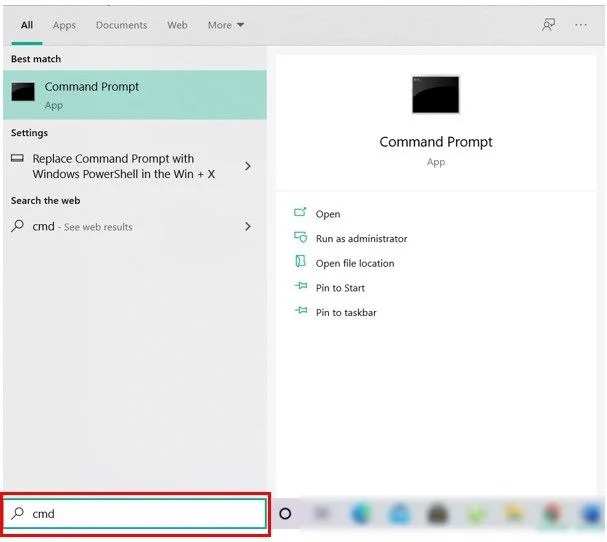
9. Aşağıdaki komutu cmd'ye yazın ve her birinin ardından Enter'a basın:
NET BAŞLANGIÇ BİTLERİ
NET BAŞLANGIÇ COM+ ETKİNLİK SİSTEMİ
SC QC BITS
SC QUERYEX BİTLERİ
SC QC OLAY SİSTEMİ
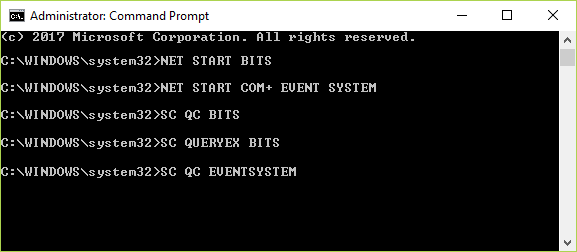
10. Tekrar Windows'u Güncellemeyi deneyin ve Windows Update Hatası 80246008'i düzeltip düzeltemeyeceğinize bakın.
Yöntem 3: Windows Update Sorun Gidericisini Çalıştırın
1. Kontrol panelinde, sağ üst taraftaki Arama Çubuğunda Sorun Giderme'yi arayın ve ardından Sorun Giderme'ye tıklayın.
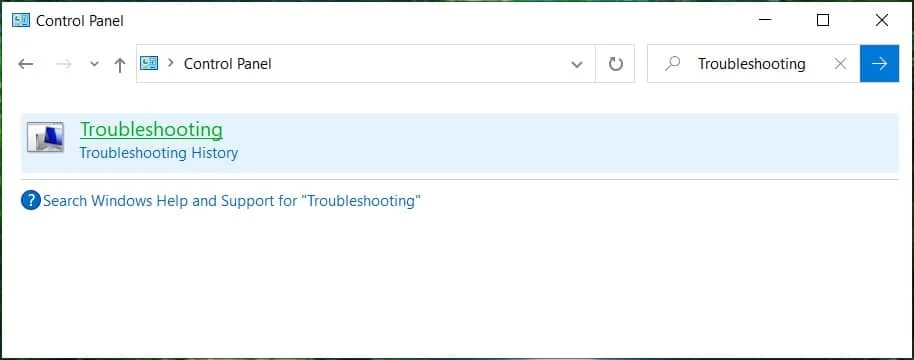
2. Ardından, sol pencereden Tümünü görüntüle'yi seçin.
3. Ardından, Bilgisayar sorunlarını giderin listesinden Windows Update'i seçin.
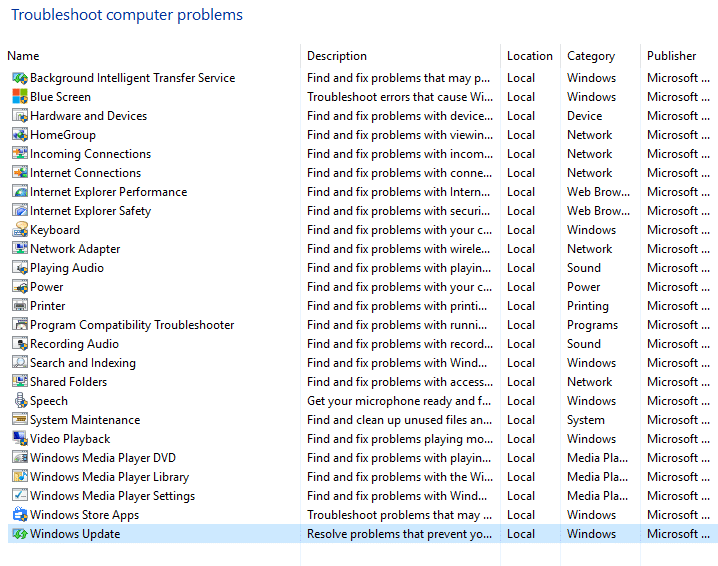
4. Ekrandaki talimatları izleyin ve Windows Update Sorun Giderme'nin çalışmasına izin verin.
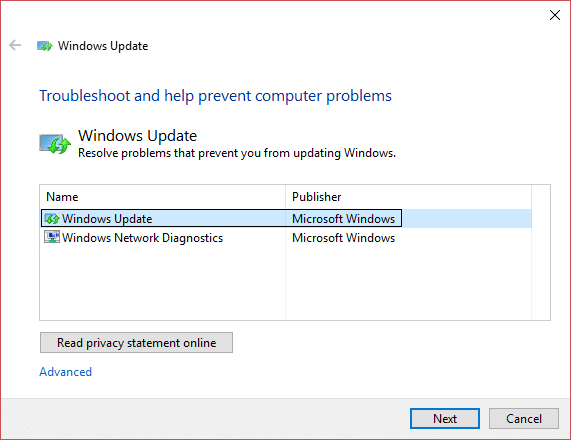
5. Bilgisayarınızı yeniden başlatın ve Windows Update Hatası 80246008'i düzeltip düzeltemeyeceğinize bakın.
Yöntem 4: Windows Update Bileşenlerini Sıfırla
1. Komut İstemi'ni açın. Kullanıcı bu adımı 'cmd'yi arayarak gerçekleştirebilir ve ardından Enter'a basabilir.
2. Aşağıdaki komutu cmd'ye yazın ve her birinin ardından Enter'a basın:
net durdurma bitleri
net durdurma wuauserv
net stop appidsvc
net stop cryptsvc
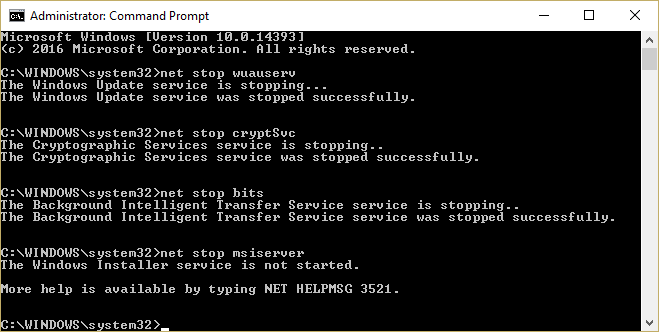
3. qmgr*.dat dosyalarını silin, bunu tekrar yapmak için cmd'yi açın ve şunu yazın:
Del “%ALLUSERSPROFILE%\Application Data\Microsoft\Network\Downloader\qmgr*.dat”
4. Aşağıdakini cmd'ye yazın ve Enter'a basın:
cd /d %windir%\system32
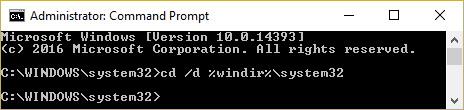
5. BITS dosyalarını ve Windows Update dosyalarını yeniden kaydedin . Aşağıdaki komutların her birini ayrı ayrı cmd olarak yazın ve her birinin ardından Enter tuşuna basın:
regsvr32.exe atl.dll regsvr32.exe urlmon.dll regsvr32.exe mshtml.dll regsvr32.exe shdocvw.dll regsvr32.exe tarayıcıui.dll regsvr32.exe jscript.dll regsvr32.exe vbscript.dll regsvr32.exe scrrun.dll regsvr32.exe msxml.dll regsvr32.exe msxml3.dll regsvr32.exe msxml6.dll regsvr32.exe actxprxy.dll regsvr32.exe softpub.dll regsvr32.exe wintrust.dll regsvr32.exe dssenh.dll regsvr32.exe rsaenh.dll regsvr32.exe gpkcsp.dll regsvr32.exe sccbase.dll regsvr32.exe slbcsp.dll regsvr32.exe cryptdlg.dll regsvr32.exe oleaut32.dll regsvr32.exe ole32.dll regsvr32.exe shell32.dll regsvr32.exe initpki.dll regsvr32.exe wuapi.dll regsvr32.exe wuaueng.dll regsvr32.exe wuaueng1.dll regsvr32.exe wucltui.dll regsvr32.exe wups.dll regsvr32.exe wups2.dll regsvr32.exe wuweb.dll regsvr32.exe qmgr.dll regsvr32.exe qmgrprxy.dll regsvr32.exe wucltux.dll regsvr32.exe muweb.dll regsvr32.exe wuwebv.dll
6. Winsock'u sıfırlamak için:
netsh winsock sıfırlama
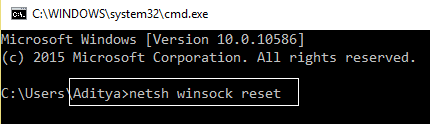
7. BITS hizmetini ve Windows Update hizmetini varsayılan güvenlik tanımlayıcısına sıfırlayın:
sc.exe sdset bitleri D:(A;;CCLCSWRPWPDTLOCRRC;;SY)(A;;CCDCLCSWRPWPDTLOCRSDRCWDWO;;;BA)(A;;CCLCSWLOCRRC;;;AU)(A;;CCLCSWRPWPDTLOCRRC;;;PU)
sc.exe sdset wuauserv D:(A;;CCLCSWRPWPDTLOCRRC;;;SY)(A;;CCDCLCSWRPWPDTLOCRSDRCWDWO;;;BA)(A;;CCLCSWLOCRRC;;;AU)(A;;CCLCSWRPWPDTLOCRRC;;;PU)
8. Windows güncelleme hizmetlerini yeniden başlatın:
net başlangıç bitleri
net başlangıç wuauserv
net start appidsvc
net start cryptsvc
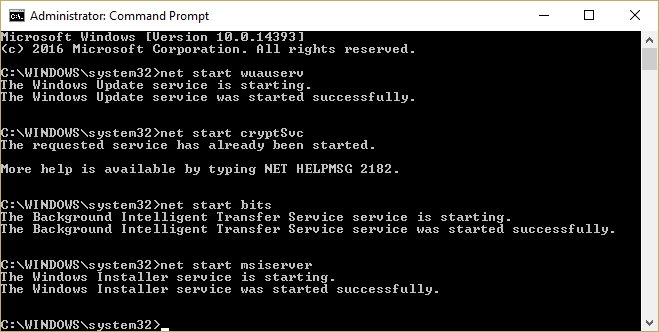
9. En son Windows Update Aracısını yükleyin.
10. Bilgisayarınızı yeniden başlatın ve sorunu çözüp çözemeyeceğinize bakın.
Tavsiye edilen:
- Düzeltme Windows 10'da ekran parlaklığı ayarlanamıyor
- Başlangıçta BackgroundContainer.dll hatası nasıl düzeltilir
- Aygıt Yöneticisinde Ağ Bağdaştırıcısı Hata Kodu 31'i Düzeltin
- Chrome'da ERR_CONNECTION_ABORTED'i düzeltin
İşte bu, Windows Update Hatası 80246008'i başarıyla düzelttiniz, ancak bu kılavuzla ilgili hala herhangi bir sorunuz varsa, yorum bölümünde onlara sormaktan çekinmeyin.
